
1. Toggl Track - Облік часу
Що робить: трекає, скільки ти працюєш (за проектами та клієнтами).
Чому корисно: допомагає зрозуміти, хто "жере" час задарма і де можна підняти ставку.
Для кого: фрілансери, хто вважає погодинну оплату.
Ціна: безкоштовно + платний тариф.
Мінус: інтерфейс трохи громіздкий, якщо хочеш просто "записати та забути".
🧠 Що це взагалі?
Toggl Track — це зручний онлайн-сервіс, який допомагає відстежувати, скільки часу ти витрачаєш на завдання, клієнтів та проекти. Він ідеально підходить для фрілансерів, які працюють за годинниковою ставкою або просто хочуть зрозуміти, куди йде їхній робочий час.
⚙️ Що вміє Toggl?
- ⏱ Запуск та зупинка таймера в 1 клік
- 📋 Угруповання за проектами та завданнями
- 👥 Робота в команді (якщо ти не один)
- 📊 Детальна аналітика: скільки годин на що витратив
- 🔁 Інтеграції з іншими сервісами (Notion, Trello, Asana та ін.)
- 📱 Мобільний додаток + розширення для Chrome
🏆 Чим корисний фрілансер?
| Ситуація | Як допомагає Toggl |
|---|---|
| Працюєш по погодинній оплаті | Доводить клієнту, скільки ти реально працював |
| Не вкладаєшся у дедлайни | Допомагає виявити «поглиначів часу» |
| Плутаєшся між проектами | Все чітко фіксується за категоріями |
| Хочеш проаналізувати продуктивність | Статистика за день, тиждень, місяць — у графіках та цифрах |
💸 Скільки коштує?
- Безкоштовно - До 5 користувачів, з основними функціями (таймер, проекти, звіти)
- Платно від $10/місяць — якщо потрібна просунута аналітика, звіти, брендинг та робочі команди
🧩 Мінуси (якщо чесно)
- Інтерфейс може здатися громіздким новачкові
- Деякі функції (типу автотрекінгу) лише на платних тарифах
- Вбудований Pomodoro-режим – простенький
🔗 Офіційний сайт:
📝 Вердикт:
Якщо ти фрілансер, який хоче керувати своїм часом, а не губитися в ньому, - Toggl Track один із найпростіших і чесних варіантів.
Не треба нічого вигадувати - просто увімкнув таймер, зробив справу, отримав звіт.
📘 Огляд сервісу Notion - Універсальний робочий стіл для фрілансера
🧠 Що це таке?
Notion — як швейцарський ніж для продуктивності: тут ти можеш зберігати нотатки, таблиці, списки завдань, бази клієнтів, плани постів, шаблони для проектів — і все це в одному місці.
📌 Підходить для копірайтерів, дизайнерів, проджектів, маркетологів та тих, хто веде декілька проектів паралельно.
⚙️ Що вміє Notion?
- 📄 Створення сторінок з текстом, таблицями, чеклістами, базами та галереями
- 🧩 Гнучкі шаблони: від CRM до контент-календаря
- 🔗 Вкладеність сторінок, як у папках
- 🧠 Внутрішні вікі (бази знань, гайди, інструкції)
- 🤝 Спільна робота з клієнтами чи командою
- 🖼️ Візуально красиво і налаштовується
🧑💻 Приклад для фрілансера:
Ти копірайтер. У Notion ти можеш:
- Вести список клієнтів із контактами
- Створити шаблон брифа
- Скласти контент-план на місяць
- Зберігати портфоліо
- Планувати завдання із дедлайнами
- Додати шаблон комерційної пропозиції
Всі ці штуки не треба «тримати в голові» або шукати по папках – у тебе одна вкладка, де все розкладено.
💸 Скільки коштує?
- Безкоштовно — майже все, що потрібно фрілансеру, доступне без обмежень
- Платно від $8/місяць — якщо хочеш працювати в команді або використовувати API та версіонування
🧩 Мінуси (чесно)
- Потрібно часщоб звикнути - спочатку може здаватися перевантаженим
- Немає офлайн-режиму по-справжньому - вимагає підключення до інтернету
- Деякі речі простіше робити в Google Таблицях (якщо потрібна формула та розрахунок)
🔗 Офіційний сайт:
📝 Вердикт:
Notion - найкращий вибір, якщо ти хочеш зібрати все в одному місці.
Особливо корисний тим, хто втомився від хаосу в Google Docs, Trello та месенджерах.
У 2025-му Notion став не просто модою, а робочим стандартом для фрілансерів, продюсерів та фахівців, які цінують порядок.
🎥 Огляд сервісу Loom - Записи екрана та відеоповідомлення за 1 клік
🧠 Що це?
Loom — це сервіс, за допомогою якого можна швидко записати відео з екрана та свого обличчя, а потім одразу ж відправити його клієнту, замовнику чи колезі за посиланням.
Без монтажу, без завантаження на YouTube, без "зайвих рухів тіла".
⚙️ Що вміє Loom?
- 🖥️ Запис екрану + камери (або окремо)
- 🎤 Коментарі голосом (пояснюєш прямо під час запису)
- 🔗 Миттєве посилання на відео (вставив - і все)
- 💬 Коментарі до відео (клієнт може залишити фідбек прямо там)
- ✏️ Відео можна обрізати, додати call-to-action, прев'ю
- 📱 Працює на Windows, macOS, браузері та в мобільних додатках
🧑💻 Як це допомагає фрілансеру?
| Ситуація | Як вирішує Loom |
|---|---|
| Потрібно пояснити, що ти зробив за проектом | Записуєш екран і голосом розповідаєш: що й навіщо |
| Отримав редагування від клієнта, і він “не зрозумів” | Показуєш, де і що змінив |
| Хочеш презентувати дизайн, лендинг чи структуру | Просто записав walkthrough |
| Пояснюєш технічне завдання | Набагато швидше, ніж писати 2 сторінки тексту |
| Спілкування із зарубіжними клієнтами | Не потрібний Zoom — просто Loom, коротко і англійською |
📊 Переваги
- 🕒 Заощаджує час — замість зустрічі ти просто скидаєш відео
- 💡 Робить комунікацію наочної
- 💼 Підвищує рівень сервісу: клієнти цінують “живе пояснення”
💸 Скільки коштує?
- Безкоштовно: до 5 хвилин запису, до 25 відео
- Pro від $12/місяць: без обмежень, з розширеними функціями
- Є бізнес-плани, якщо працюєш із командою
🧩 Мінуси (чесно)
- У безкоштовній версії короткий ліміт
- Іноді якість відео нижча на слабкому інтернеті
- Прямі завантаження — лише у платному плані
- Не всім клієнтам комфортно спілкуватися через відео
🔗 Офіційний сайт:
📝 Вердикт:
Loom – це суперсила для будь-якого фрілансера, який хоче робити менше дзвонів і більше заробляти.
Особливо корисний дизайнерам, маркетологам, розробникам, проект-менеджерам.
Навіть 2-хвилинне відео часто замінює 5 абзаців тексту та 20 хвилин листування.
🗂️ Огляд сервісів: Trello / ClickUp / Asana
Сервіси для управління завданнями, дедлайнами та хаосом у голові
🧠 Для чого вони взагалі потрібні?
Якщо ти:
- ведеш відразу кілька проектів
- працюєш з повторюваними завданнями
- хочеш бачити прогрес по кожному клієнту
- плутаєшся, де «дедлайн сьогодні», а де «вже був учора».
то тобі потрібний не блокнот, а система управління завданнями.
🔹 1. Trello візуальна дошка завдань (канбан)
Як працює:
Кожне завдання — це картка, яку можна переміщати між колонками (Наприклад: To Do → In Progress → Done).
Плюси:
✅ Дуже просто почати
✅ Красиво та візуально зрозуміло
✅ Ідеально для фрілансерів-одиначок
✅ Безкоштовно та без зайвого навантаження
Мінуси:
– Складно масштабувати, якщо багато проектів
– Немає вбудованих підзадач (тільки через Power-ups)
Ідеально для:
копірайтерів, дизайнерів, невеликих проектів
🔹 2. ClickUp - Просунута платформа «все в одному»
Як працює:
ClickUp – це мікс із Trello, Notion, Asana та календаря. Підходить тим, хто хоче все: таски, тайм-трекінг, цілі, документи, борди, mindmap тощо.
Плюси:
✅ Гнучка структура (підзавдання, статуси, пріоритети)
✅ Вбудований тайм-трекінг
✅ Працює як CRM та таск-менеджер
✅ Величезний функціонал – навіть у безкоштовній версії
Мінуси:
- Крута крива навчання
– Не всім потрібний такий «монстр»
– Може гальмувати на слабких пристроях
Ідеально для:
тих, хто веде відразу багато клієнтів/проектів, проджект-менеджерів, маркетологів
🔹 3. Asana - управління проектами з командою чи клієнтом
Як працює:
Створюєш проекти, розбиваєш їх на завдання та підзавдання, додаєш дедлайни, описи, коментарі та виконавців.
Плюси:
✅ Зручна для командної роботи
✅ Добре інтегрується з Gmail, Slack, Zoom
✅ Є візуальний календар та таймлайн
Мінуси:
– Безкоштовна версія обмежена
– Менш гнучка, ніж ClickUp
- Не така інтуїтивна, як Trello
Ідеально для:
дизайнерів, агентств, команд, стартапів
🧩 Коротке порівняння:
| Назва | Легкість | Функції | Підходить для |
|---|---|---|---|
| Trello | ⭐⭐⭐⭐⭐ | ⭐⭐ | Початківців, соло |
| ClickUp | ⭐⭐ | ⭐⭐⭐⭐⭐ | Просунутих |
| Asana | ⭐⭐⭐ | ⭐⭐⭐ | Командної роботи |
📝 Вердикт:
- Тільки почав – бери Trello.
- Багато проектів - пробуй ClickUp.
- Працюєш у команді - Asana.
Або так:
👉 Trello - «Дошка на холодильнику»
👉 ClickUp - "Секретна штаб-квартира"
👉 Asana - «Офіс на віддаленні»
🎨 Огляд сервісу Figma - дизайн, макети та прототипи прямо в браузері
🧠 Що це?
Figma - Це онлайн-платформа для створення макетів, інтерфейсів, презентацій та візуалів. Працює прямо у браузері та дозволяє у режимі реального часу працювати над дизайном спільно з клієнтами чи командою.
Сьогодні Figma – золотий стандарт серед UI/UX-дизайнерів, фрілансерів та веб-розробників.
⚙️ Що вміє Figma?
- 🖌️ Створення веб-дизайну, інтерфейсів, лендингів, презентацій, банерів
- 🧱 Робота з компонентами, авто-лейаутами та адаптивами
- 👥 Спільна робота в режимі live
- 🔗 Вбудовування прототипів у сайт чи документ
- 📦 Плагіни: іконки, генератори тексту, lorem ipsum, mockup'и та багато іншого
- 📄 Варіанти: презентації, соцмережі, UI, wireframe, moodboard - все в одному вікні
🧑💻 Як допомагає фрілансеру?
| Ситуація | Як вирішує Figma |
|---|---|
| Робиш сайти, презентації чи інтерфейси | Створюєш все в одному просторі, без фотошопу |
| Клієнт просить «показати, як працюватиме» | Вмикаєш режим прототипу - Все кликається |
| Працюєш з командою/програмістом | Усі бачать одне й те саме, без пересилок файлів |
| Потрібно швидко відправити макет | Просто даєш посилання, не потрібно експортувати |
| Працюєш із шаблонами та стилями | Використовуєш компоненти і варіантищоб не робити одне і те ж по 100 разів |
💸 Скільки коштує?
- Безкоштовно - До 3 файлів, але з повним функціоналом
- Pro від $12/міс — якщо працюєш із командою та використовуєш versioning
- FigJam (whiteboard) — доступний у безкоштовному та платному вигляді
🧩 Мінуси (чесно)
- Вимагає стабільний інтернет (все в хмарі)
– Новачку може бути складно на старті багато термінів
– Великі файли можуть гальмувати у браузері
– Іноді плутаються версії, якщо працюєш із копіями
📊 Кому точно підійде:
- Веб-дизайнерам
- UX/UI фахівцям
- Контентникам (якщо роблять презентації чи лендинги)
- Продюсерам та SMM-фрілансерам (дизайн сторіс, гайди)
- Розробникам (робота з макету)
📝 Вердикт:
Якщо ти дизайнер, чи тільки хочеш ним стати, Figma це не "можна спробувати", а "обов'язково треба".
Інтерфейс – гнучкий, звички – швидко виробляються, замовники – задоволені.
🤖 Огляд: ChatGPT / Notion AI / інші нейромережі
Як фрілансер використовують ІІ, щоб робити роботу швидше і заробляти більше
🧠 Що це?
Це не просто "чат-боти". Це ціла екосистема розумних інструментів, які пишуть, аналізують, генерують, пропонують ідеї, код і навіть макети.
🔹 1. ChatGPT (Від OpenAI)
Що вміє:
- ✍️ Пише статті, листи, тексти, сценарії, брифи
- 💡 Генерує ідеї для контенту, назви, заголовки
- 📜 Допомагає структурувати текст, робити ТЗ
- 💬 Відповідає на листи клієнтів
- 🧑🎓 Пояснює складне простими словами (ідеально для новачків)
Приклад:
Ти копірайтер. Тобі потрібно написати 5 описів товарів – просиш у ChatGPT структуру, приклади, ідеї – і далі лише адаптуєш під себе.
🔹 2. Notion AI
Що вміє:
- 🔍 Підбиває підсумки нарад та листувань
- 📋 Резюмує тексти
- 🧠 Генерує завдання з опису проекту
- 📝 Пише чернетки постів, нотаток, інструкцій прямо в Notion
Особливість: працює всередині твого робочого простору, не треба копіювати-вставляти
🔹 3. Midjourney, DALL·E, Leonardo - генератори зображень
Що вміють:
- 🎨 Створюють зображення за описом (наприклад: “обкладинка блогу про фріланс у стилі 3D-колажу”)
- 📦 Допомагають робити обкладинки, аватари, банери
- 🧠 Відмінний варіант, якщо потрібно «щось незвичайне», а бюджету на дизайнера немає
🔹 4. Descript / ElevenLabs / Runway — для відео та аудіо
Що вміють:
- ✂️ Монтаж відео за текстом (видаляєш слова — вирізається фраза)
- 🧑🎤 Озвучення нейромережами (можна згенерувати голос)
- 📺 Створення коротких Reels/TikTok з довгого відео
- 🎤 Чистка шумів, автотранскрибація інтерв'ю
💡 Кому особливо корисні нейромережі:
| Професія | Чим допомагає |
|---|---|
| Копірайтер | Швидкий драфт, ідеї, редагування |
| SMM-менеджер | Пости, заголовки, ідеї рубрик |
| Дизайнер | Генерація обкладинок, референсів |
| Відео-монтажник | Швидка нарізка та субтитри |
| Продюсер | Сценарії, описи курсів, структура сторінок |
| Програміст | Підказки, приклади коду, багфікси |
💸 Скільки коштує?
| Сервіс | Безкоштовно? | Платно |
|---|---|---|
| ChatGPT | Так, базова версія | від $20 на місяць за Pro з GPT-4o |
| Notion AI | Ні | від $10 на місяць |
| Midjourney | Ні | від $10 на місяць |
| Descript | Частково | від $12/міс |
| Runway | Є фрі-план | від $15/міс |
📝 Вердикт:
Якщо ти досі не використовуєш ІІ у своїй роботі — ти просто марнуєш час.
Нейросети не замінюють фрілансера, вони прискорюють його в 5 разів.
📝 Огляд: Tally / Typeform / Jotform
Сервіси для створення розумних форм, які роблять частину роботи за тебе
🧠 Навіщо фрілансер форми?
- 📋 Зібрати інформацію від клієнта до старту проекту
- 💬 Отримати зворотний зв'язок від замовників
- 🧠 Провести міні-дослідження чи опитування
- 🛒 Приймати замовлення через форму, а не через нескінченні листування
🔹 1. Tally - «Notion-стиль» форми для лінивих (і розумних)
Як працює:
Форма як сторінка в Notion: пишеш текст – з'являється блок. Мінімалістично, швидко та красиво. Можна підключати Google Sheets, webhooks, логіки, редиректи та кастомні домени.
Плюси:
✅ Цілком безкоштовний (навіть за бренд можна не платити)
✅ Інтеграції з Zapier, Airtable, Google Sheets
✅ Стильні форми у дусі Notion
✅ Підтримує умови (if/else), оплату, завантаження файлів
Мінуси:
- Без візуальних анімацій, як у Typeform
– Поки що менше шаблонів, ніж у конкурентів
🔗 tally.so
🔹 2. Typeform - Король UX-форм (але не безкоштовний)
Як працює:
Показує одне питання на екрані, Візуально, плавно, інтерактивно. Відчуття не як від анкети, а як від міні-додатку.
Плюси:
✅ WOW-ефект: виглядає дорого та технологічно
✅ Багато шаблонів
✅ Підтримує умови, логіку, платежі, API
✅ Інтеграції з будь-якими сервісами
Мінуси:
– Платний (фрі-план – з обмеженнями)
– Іноді «перевантажений» візуалом для простих завдань
🔹 3. Jotform — потужний комбайн із шаблонами на все
Як працює:
Величезна бібліотека форм: від реєстрації на івенти до оплати онлайн. Можна кастомізувати під бренд, вбудовувати на сайт, підключати CRM.
Плюси:
✅ Є шаблон на будь-яке завдання
✅ Підтримка оплат, e-sign, розкладів
✅ Можна вбудовувати прямо у лендинг
✅ Підтримка PDF-форм
Мінуси:
- Багато кнопок і полів - новачкові складно
– Дизайн може здаватися «застарілим» без кастомізації.
🧩 Порівняння:
| Назва | Простота | Функціональність | Ідеально для |
|---|---|---|---|
| Tally | ⭐⭐⭐⭐⭐ | ⭐⭐⭐⭐ | Прості форми, Notion-фанати |
| Typeform | ⭐⭐ | ⭐⭐⭐⭐⭐ | Презентабельні анкети |
| Jotform | ⭐⭐⭐ | ⭐⭐⭐⭐⭐ | Складні форми з логікою та оплатами |
💡 Приклади використання:
| Сфера | Приклад форми |
|---|---|
| Дизайн | Бриф на розробку логотипу |
| Копірайтінг | Форма замовлення текстів |
| Навчання | Анкета для онлайн-записів |
| Продажі | Опитування інтересів для квіза |
| Маркетинг | Передплата + freebie через форму |
📝 Вердикт:
- Хочеш швидко, безкоштовно та просто - Бери Tally
- Потрібно вау-оформлення та анімація - Typeform
- Хочеш максимум налаштувань, PDF та оплату - Jotform
🎨 Огляд: Canva / VistaCreate / Adobe Express
Як робити обкладинки, презентації, пости та документи - не знаючи Photoshop
🧠 Для кого це?
- Копірайтерів, які роблять візуали до текстів
- SMM-щиків та маркетологів, у яких немає дизайнера
- Спікерів, продюсерів, фрілансерів, яким потрібний стиль
- Будь-кого, хто хоче швидко зробити гарний креатив
🔹 1. Canva - Універсальний король no-code-дизайну
Що можна зробити:
- Пости та сторіс
- Обкладинки YouTube
- Презентації, інфографіки
- Документи, резюме, прайси
- Відео з анімацією та субтитрами
Плюси:
✅ Інтуїтивний інтерфейс
✅ Тисячі шаблонів під будь-яке завдання
✅ Підтримка анімацій, відео та музики
✅ Підтримка колаборацій та брендингу
Мінуси:
– Деякі елементи тільки в Pro
– Іноді шаблони надто «впізнавані»
🔹 2. VistaCreate (Колиш. Crello) - альтернатива Canva від VistaPrint
Особливості:
- Більше анімації, ніж у Canva
- Бібліотека шаблонів із сильним акцентом на рекламу
- Зручний для створення креативів під соцмережі та платну рекламу
Плюси:
✅ Добре справляється з gif та анімацією
✅ Є бренд-кит та робота в команді
✅ Гнучкий редактор під відео та банери
Мінуси:
– Інтерфейс не такий плавний, як у Canva
– Менше безкоштовного контенту
🔹 3. Adobe Express - Легкий варіант від Adobe
Що вміє:
- Дизайн банерів, афіш, email
- Конструктор соцмереж
- Шаблони з Adobe Fonts та стоками
- Обробка фото та текстів онлайн
Плюси:
✅ Синхронізація з іншими продуктами Adobe
✅ Відмінна типографіка та стиль
✅ Унікальні шаблони
✅ Швидка генерація PDF та сторіс
Мінуси:
– Інтерфейс може бути незвичним
- Менше навчальних матеріалів, ніж у Canva
📊 Порівняння:
| Сервіс | Простота | Анімація | База шаблонів | Ідеально для |
|---|---|---|---|---|
| Canva | ⭐⭐⭐⭐⭐ | ⭐⭐⭐⭐ | ⭐⭐⭐⭐⭐ | Все: від презентацій до сторіс |
| VistaCreate | ⭐⭐⭐⭐ | ⭐⭐⭐⭐⭐ | ⭐⭐⭐⭐ | Креативи, реклама, соцмережі |
| Adobe Express | ⭐⭐⭐ | ⭐⭐⭐ | ⭐⭐⭐⭐ | Плакати, банери, стильні PDF |
🧩 Приклади використання:
| Завдання | Інструмент |
|---|---|
| Презентація для клієнта | Canva / Adobe Express |
| Обкладинка для відео | Canva / VistaCreate |
| Інфографіка про фріланс | Canva |
| Банер для реклами у Instagram | VistaCreate |
| Документ із прайсом | Adobe Express |
📝 Вердикт:
Canva – це Google Docs у світі дизайну. VistaCreate - креативний та анімований конкурент. Adobe Express – стиль для естетів.
✅ Огляд: Trello / Notion / ClickUp
Як фрілансерам організувати роботу, щоб не забути, не згоріти і все встигати
🧠 Для чого це потрібно?
- 📌 Вести проекти та клієнтів
- ✅ Бачити завдання по днях/тижням
- ⏳ Слідкувати за дедлайнами
- 🧩 Робити чеклісти, нотатки, бази знань
- 📈 Збирати аналітику по роботі
🔹 1. Trello - Дошки завдань у стилі Kanban
Як працює:
Створюєш «дошку» → додаєш колонки («Заплановано», «У роботі», «Готово») → усередині карток завдання, чеклісти, вкладення.
Плюси:
✅ Ідеальний для візуалів та новачків
✅ Зручний drag & drop інтерфейс
✅ Безкоштовний для базових завдань
✅ Підходить для спільної роботи з клієнтом
Мінуси:
– Обмежені можливості без Power-Ups
– Немає вбудованого редактора тексту/бази
🔹 2. Notion - Блокнот, база даних, менеджер і креативний простір в одному
Як працює:
Сторінки, списки, бази, таблички, шаблони, календарі, галереї – ти сам будуєш свою систему. Підходить для складних проектів та творчих завдань.
Плюси:
✅ Можна зібрати все: від завдань до CRM
✅ Підходить і для фрілансера, і для агенції
✅ Потужні шаблони: трекери, портфоліо, розклади
✅ Інтеграція з AI, віджети, бази даних
Мінуси:
– Не всім подобається гнучкість та відсутність «готових рішень»
- Вимагає часу на звикання
🔹 3. ClickUp - Професійний таск-менеджер для великих обсягів
Як працює:
Це як Asana на стероїдах: завдання, підзавдання, тимчасові трекери, цілі, команди, діаграми Ганта, робочий час.
Плюси:
✅ Рівень: фрілансер → команда → агентство
✅ Тайм-трекінг, цілі, аналітика
✅ Сильний безкоштовний тариф
✅ Є все: від Kanban до Mind Map
Мінуси:
- Складний інтерфейс
- Вимагає налаштування, інакше плутаєшся
🧩 Порівняння:
| Сервіс | Простота | Гнучкість | Підходить для |
|---|---|---|---|
| Trello | ⭐⭐⭐⭐⭐ | ⭐⭐ | Початківців, візуалів |
| Notion | ⭐⭐ | ⭐⭐⭐⭐⭐ | Творчих, системних |
| ClickUp | ⭐⭐ | ⭐⭐⭐⭐ | Команд, агентств, Pro-фрілансерів |
🧩 Приклади:
| Завдання | Інструмент |
|---|---|
| План завдань на тиждень | Trello / Notion |
| База знань з проекту | Notion |
| Управління завданнями у команді | ClickUp |
| Відстеження клієнтів та замовлень | Notion / ClickUp |
| Ведення контент-плану | Trello / Notion |
📝 Вердикт:
Trello як дошка на стіні, але онлайн.
Notion – як LEGO: збираєш під себе.
ClickUp – якщо хочеш структуру, таймери, контроль, масштаб.
🎓 Огляд: Skillshare / Coursera / Prometheus
Де вчитися фрілансеру: топові курси з дизайну, письма, SMM, продажу, ІІ і не тільки
🧠 Чому вчитися важливо?
- 💼 Ринок змінюється - без апгрейду знань не вижити
- 🧰 Хочеш брати нові проекти - вчися новим інструментам
- 📈 Чим ширший стек — тим вища ціна за годину
- 🌍 Онлайн-навчання = мінімум вкладень, максимум користі
🔹 1. Skillshare - короткі та практичні курси від реальних фрілансерів
Що це:
Платформа з тисячами курсів з творчих, маркетингових та бізнес-навичок. Все англійською, але з субтитрами.
Що вчать:
🎨 Дизайн, ілюстрації, фото
📢 SMM, копірайтинг, сторітлінг
💼 Фріланс та особистий бренд
📹 Відеомонтаж та анімація
Плюси:
✅ Уроки по 10–20 хвилин
✅ Багато прикладів із реального фрілансу
✅ Є мобільний додаток
✅ Пробний період 7–30 днів
Мінуси:
– Немає сертифікації
– Тільки англійська мова
🔹 2. Coursera — академічна онлайн-освіта від вузів та корпорацій
Що це:
Платформа з курсами від Google, Meta, Yale, Стенфорд і т.д. Формат: відео+тести+проект+диплом.
Що вчать:
🧠 Програмування, дизайн, бізнес
🔍 Digital Marketing, SEO, реклама
📊 Data Science, аналітика
👨🎓 Soft Skills: переговори, робота в команді
Плюси:
✅ Сертифікати (зокрема Google, Meta)
✅ Курси від провідних вузів
✅ Можливість навчатися безкоштовно (а платити – за диплом)
✅ Є мобільний додаток
Мінуси:
- Курси довгі (тижня-місяць)
– Більшість – англійською (але з перекладами)
🔹 3. Prometheus — українська платформа з курсами рідною мовою
Що це:
Національна освітня платформа від українських вишів, викладачів та експертів. Є як безкоштовні, і платні курси.
Що вчать:
🇺🇦 IT, маркетинг, стартапи
💬 Психологія, переговори, soft skills
📚 Громадянська освіта, українська мова
⚙️ Основи фрілансу, SEO, націлення
Плюси:
✅ Курси українською мовою
✅ Безкоштовний доступ до багатьох програм
✅ Сильний контент від українських експертів
✅ Актуальні теми (кризи, діджиталізація, робота в умовах війни)
Мінуси:
– Менше різноманітності, ніж на Coursera
– Деякі курси застаріли
📊 Порівняння:
| Платформа | Мова | Сертифікат | Для кого ідеально |
|---|---|---|---|
| Skillshare | 🇬🇧 | ❌ | Швидко прокачати навички для фрілансу |
| Coursera | 🇬🇧 + 🌍 | ✅ | Отримати диплом, пройти програму від Google |
| Prometheus | 🇺🇦 | ✅/❌ | Вчитися рідною мовою, без оплати |
💡 Поради:
- Skillshare щоб швидко навчитися чогось прикладного (наприклад, «як зробити лендинг у Figma»)
- Coursera — щоб отримати глибоку професію або сертифікат (наприклад, Digital Marketing від Google)
- Prometheus — якщо хочеш вчитися українською та підтримати місцеві ініціативи
📝 Вердикт:
Хочете вчитися у практиків Skillshare
Потрібен диплом Coursera
Хочеш вчитися рідною мовою і безкоштовно. Prometheus
💻 Огляд: GitHub / CodePen / JSFiddle
Де фрілансеру-розробнику зручно зберігати, показувати та тестувати код онлайн
🧠 Навіщо це потрібно?
- 👨💻 Створювати відкриті репозиторії для портфоліо
- 🚀 Робити демо-версії проектів (HTML, CSS, JS)
- 📤 Швидко надсилати клієнтові посилання з прикладом
- ✅ Показувати рівень, стиль, акуратність коду
🔹 1. GitHub - Репозиторії, портфоліо та open-source
Що це:
Платформа для зберігання, відстеження змін та спільної розробки коду. Але також чудове місце для фріланс-портфоліо.
Що можна:
📁 Зберігати проекти та версії
👀 Показати клієнту: “Ось мій код”
🧪 Документація, README, демо
🔥 Портфоліо з markdown-сторінкою (GitHub Pages)
Плюси:
✅ Авторитет у світі IT
✅ Безкоштовно для приватних та публічних проектів
✅ Підходить для backend та frontend
✅ Працює як повноцінний хостинг
Мінуси:
- Вимагає розуміння Git
– Не візуальний інтерфейс
🔹 2. CodePen онлайн-редактор для HTML/CSS/JS з миттєвим переглядом
Що це:
Інтерактивний редактор коду з результатом реального часу. Зручно для тестів, UI-експериментів та демонстрацій замовнику.
Що можна:
🎨 Писати HTML, CSS, JS
🔗 Отримати посилання та показати замовнику
📁 Опублікувати UI-компоненти, лендинги, кнопки, ефекти
Плюси:
✅ Результат відразу видно
✅ Є лайки, фоловери - як соцмережа
✅ Простий в освоєнні
✅ Можна вбудувати на сайт
Мінуси:
– Не підтримує серверну частину
– Обмежений лише фронтендом
🔹 3. JSFiddle - легка альтернатива CodePen для швидкого налагодження
Що це:
Швидка пісочниця для JavaScript, де можна протестувати ідею, баг чи бібліотеку.
Що можна:
🧪 Написати JS і побачити результат
📤 Поділитися посиланням на роботу
🧵 Інтеграція з бібліотеками (jQuery, Vue, React і т.д.)
Плюси:
✅ Проста, швидка
✅ Без реєстрації
✅ Легкий інтерфейс, заточений під JS
Мінуси:
– Менш візуально
– Майже не підходить для портфоліо
📊 Порівняння:
| Сервіс | Для чого | Складність | Підходить для |
|---|---|---|---|
| GitHub | Портфоліо, проекти, код | ⭐⭐⭐ | Backend, fullstack, open-source |
| CodePen | UI, демо, анімації | ⭐ | Frontend, веб-дизайн |
| JSFiddle | Швидкі випробування JS | ⭐ | JS-розробників, багфікси |
🔧 Приклади використання:
| Завдання | Сервіс |
|---|---|
| Показати клієнту дизайн кнопки | CodePen |
| Зробити демо-інтерфейс із JS-анімацією | CodePen |
| Завантажити проект для відповіді на вакансію | GitHub |
| Протестувати баг у jQuery | JSFiddle |
| Зберігати своє резюме як сайт | GitHub Pages |
📝 Вердикт:
GitHub - базовий must-have для всіх програмістів
CodePen - найкращий спосіб показати, як виглядає твій UI
JSFiddle - мінімалістичний інструмент для швидкого налагодження

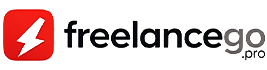




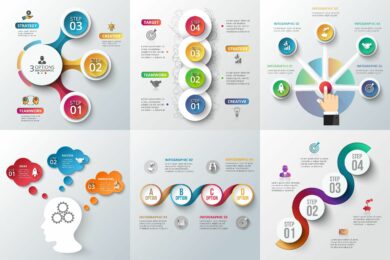





Без коментарів